|
事件关联概述
任何一个图形/图元都可以与系统中的实时数据进行关联,进行了事件关联图元的颜色、状态、大小、位置都会根据关联项发生相应的变化,在图形编辑中,事件关联可以分为:鼠标右键单击关联、鼠标左键单击关联、鼠标左键双击关联、鼠标左键鼠标关联、颜色关联、空间关联、输出关联、动画关联等八个关联类别,在每个关联类别中又有不同的关联项,下面将详细介绍这些关联类别与关联项,如下图所示:
事件关联窗口
是用户进行事件关联的配置窗口,事件选择器和数据选择器两部分组成,如下图所示:
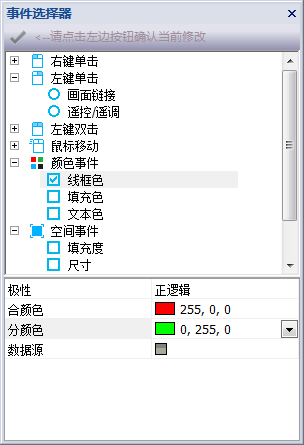 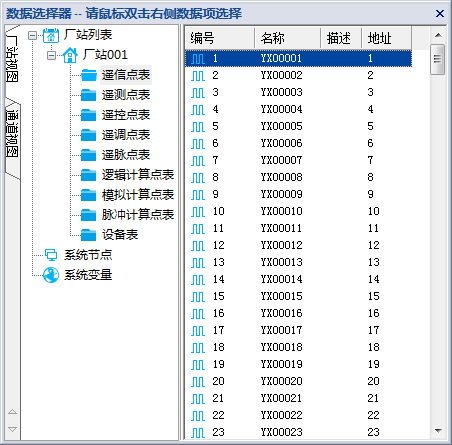
右键单击关联
右键单击关联,当鼠标右键单击图元时会触发事件,在该关联类别下有“弹自定义菜单”、“弹固定菜单”两个关联项。当用户选择了“弹自定义菜单”时,则在该图元上右击鼠标时会弹出自定义的菜单项; 当用户选择了“弹固定菜单”时,则在该图元上右击鼠标时会弹出系统预先定义好了的菜单项;同一图元上同时只能关联“弹自定义菜单”或“弹固定菜单”中的一项。
弹固定菜单
❖说明:图元进行了“固定菜单”关联时,当用户在其上右击鼠标时会弹出系统预先定义好的固定菜单;
❖方法:选中要关联的图元,用鼠标在事件选择器中,找到“右键单击”,勾选并选中其下的“弹固定菜单”,在选择器的下方根据需要选择要弹出的固定菜单类型,最后按“应用”按钮便可;
❖注意:不需要与实际数据点进行关联,也就是说关联表达式可以为空;
左键单击关联
要使鼠标左键单击图元时触发相关事件,就要进行“左键单击关联”,在该关联类别下有“画面链接”、“遥控/遥调”、“改等两个关联项。一个图元同时只能关联其中的一个关联项。下面详细介绍这几个关联项。
画面链接
❖ 说明:用户单击图元时,会链接到一个指定的画面,与IE中的超级链接相似;
❖ 方法:单击要关联的图元,鼠标在事件选择器中“左键单击”类别下,选中并勾选“画面链接”,接着在下边的属性窗口设置区域,打开文件选择窗口,选择一个要链接到的目的画面文件;
❖ 注意:该关联不需要选择关联点,即关联表达式可以为空;
遥控(遥调)
❖说明:单击图元后会弹出遥控(遥调)窗口,供用户进行遥控(遥调)操作,系统中提供了几种遥控(遥调)方式供用户选择; 方法:选中要关联的图元,鼠标在事件选择器中“左键单击关联”类别下,选中并勾选“遥控(遥调)”;接着在右上边的属性窗口设置区域,选择遥控方式;在右下方的测点选择区域,选择一个遥控点,并双击它,此时“关联表达式”会被自动填入一个表达式,最后确定退出。
❖ 注意:该关联项必须关联到一个遥控点;
左键双击关联
该关联类别主要定义,用鼠标双击图元时,系统触发的动作或事件;其下只包括一个关联项:弹属性对话框;
弹属性对话框
❖说明:双击后可弹出属性对话框,系统中提供了多种属性对话框供用户选择配置; 方法:选中要关联的图元,鼠标在事件选择器中“左键双击关联”类别下,选中并勾选“弹属性对话框”关联项;接着在下边的属性窗口设置区域,设置“对话框类型”;在数据选择中的测点选择区域,选择一个测点(数字点或模拟点),并双击它,此时属性中的“数据源”会被自动填入一个表达式;
❖注意:该关联项必须关联到一个测点(数字类型点或模拟类型点);
鼠标移动关联
该关联类别主要定义,当鼠标移动到图元时,系统触发的动作或事件;其下包括“显示提示框”、“显示变色”两个关联项;
显示提示框
❖说明:当鼠标移动到图元时,会显示出气泡状的黄色提示框(相当于Windows的Tooltip),目前为止只支持这一种提示框。用户还以设置该提示框中的具体内容(目前只能显示关联点的名称和描述);
❖方法:选中要关联的图元,鼠标在事件选择器中,在“鼠标移动关联”类别下,选中并勾选“显示提示框”关联项;接着在下边的属性窗口设置区域,设置“提示框类型”、“提示内容”;在右下方的测点选择区域,选择一个测点(数字点或模拟点),并双击它,此时“关联表达式”会被自动填入一个表达式,最后确定退出;
❖注意:该关联项必须关联到一个测点(数字类型点或模拟类型点);
显示变色
❖说明:当鼠标移动到图元时,图元的线框色、填充色、文本色,会根据用户的设置进行变化;
❖方法:选中要关联的图元,鼠标在事件选择器中,在“鼠标移动关联”类别下,选中并勾选“显示变色”关联项;接着在下边的属性窗口设置区域,设置“闪烁时的线框色”、“闪烁时的填充色”、“闪烁时的文本色”;最后确定退出;
❖注意:该关联项可以不用关联到测点;
颜色关联
该关联类别主要定义图元的各种颜色(线框色、填充色、文本色),随实时数据变化的情况,它包括“线框色”、“填充色”、“文本色”等三个关联项。
线颜色
❖说明:做了该关联的图元,其线颜色会随着实时值的不同而发生变化,关联点可以为数字类型点,也可以为模拟类型点,对于不同的点,关联项所要配置的颜色类别不一样,对于数字类型的量,其属性配置项有:“极性”、“分颜色”、“合颜色”,对于模拟类型的量其属性配置项有:“低低限颜色”、“低限颜色”、“正常颜色”、“高限颜色”、“高高限颜色”;
❖方法:选中要关联的图元,鼠标在事件选择器中,在“颜色关联”类别下,选中并勾选“线框色”关联项;接着在下边的属性窗口设置区域,设置相关颜色属性;
❖ 注意:可以关联到数字或模拟类型的量,其颜色属性设置也有所不同。
填充色
❖说明:对图元的填充色进行事件关联,使图元的填充色随着实时值的不同而发生变化,关联点可以为数字类型点,也可以为模拟类型点,对于不同的点,关联项所要配置的颜色类别不一样,对于数字类型的量,其属性配置项有:“极性”、“分颜色”、“合颜色”,对于模拟类型的量其属性配置项有:“低低限颜色”、“低限颜色”、“正常颜色”、“高限颜色”、“高高限颜色”;
❖ 方法:选中要关联的图元,鼠标在事件选择器中,在“颜色关联”类别下,选中并勾选“填充色”关联项;接着在下边的属性窗口设置区域,设置相关颜色属性;
❖ 注意:可以关联到数字或模拟类型的量,其颜色属性设置也有所不同;
文本色
❖说明:对图元的填充色进行事件关联,使图元的填充色随着实时值的不同而发生变化,关联点可以为数字类型点,也可以为模拟类型点,对于不同的点,关联项所要配置的颜色类别不一样,对于数字类型的量,其属性配置项有:“极性”、“分颜色”、“合颜色”,对于模拟类型的量其属性配置项有:“低低限颜色”、“低限颜色”、“正常颜色”、“高限颜色”、“高高限颜色”;
❖方法:选中要关联的图元,鼠标在事件选择器中,在“颜色关联”类别下,选中并勾选“文本色”关联项;接着在下边的属性窗口设置区域,设置相关颜色属性;其属性设置与填充色一样;
❖注意:可以关联到数字或模拟类型的量,其颜色属性设置也有所不同;
空间关联
该关联类别主要定义图元宽度、高度、位置随实时数据变化的情况,它包括“填充度”、“尺寸”、“位置”三个关联项。下面对这些关联项作详细的说明:
填充度
❖说明:对图元的填充度进行关联,使图元的填充百分比随实时数据的变化而变化,达到对某一测量值的可视化监测,该关联项中要设置的关联属性有:填充方向、填充0%对应的最小值、填充100%对应的最大值,该关联项只能关联到模拟类型的点。
❖方法:选中要关联的图元,鼠标在事件选择器中,在“空间关联”类别下,选中并勾选“填充度”关联项;接着在下边的属性窗口设置区域,设置相关的关联属性:填充方向、最小值、最大值 ;在右下方的测点选择区域,选择一个测点(模拟点),并双击它,此时“关联表达式”会被自动填入一个表达式,最后确定退出。
❖注意:只能关联到模拟类型的量;
尺寸
❖说明:对图元的尺寸进行关联,使图元的高度、宽度随实时数据的变化而变化,从而达到对某一测量值的可视化监测,该关联项中要设置的关联属性有:最小值、最小值对应的尺寸、最大值、最大值对应的尺寸。该关联项可以关联到数字或模拟类型的量。
❖方法:选中要关联的图元,鼠标在事件选择器中,在“空间关联”类别下,选中并勾选“尺寸”关联项;接着在下边的属性窗口设置区域,设置相关的关联属性:最小值、最小值对应的尺寸、最大值、最大值对应的尺寸;
❖注意:可以关联到数字或模拟类型的量,最小值与最大值对应的尺寸,都以像素为单位进行设置;
位置
❖说明:对图元的位置进行关联,使图元的空间位置随实时数据的变化而变化,从而达到对某一测量值的可视化监测,该关联项中要设置的关联属性有:最小值、最小值对应的位置坐标、最大值、最大值对应的位置坐标。该关联项可以关联到数字或模拟类型的量。
❖方法:选中要关联的图元,鼠标在事件选择器中,在“空间关联”类别下,选中并勾选“位置”关联项;接着在下边的属性窗口设置区域,设置相关的关联属性:最小值、最小值位置、最大值、最大值位置;在右下方的测点选择区域,选择一个测点,并双击它,此时“关联表达式”会被自动填入一个表达式,最后确定退出。
❖注意:可以关联到数字或模拟类型的量,最小值与最大值对应的位置,都以像素为单位进行设置,其参照的坐标原点为,画面的左上角,x坐标方向:左?右,y坐标方向:上?下;
输出关联
该关联类别主要定义图元的可见性,文本显示格式、图元切换等属性随实时数据变化的情况,包括“可见性”、“输出格式”、“图元切换”三个关联项,理论上一个图元可同时关联这三个关联项,下面对它们作一详细介绍。
可见性
❖说明:对图元的可见性进行关联,使图元的可见性随实时数据的变化而变化,从而达到对某一测量值的可视化监测,该关联项中要设置的关联属性有:极性、对象的可见性。该关联项只可以关联到数字类型量。
❖方法:选中要关联的图元,鼠标在事件选择器中,在“输出关联”类别下,选中并勾选“可见性”关联项;接着在下边的属性窗口设置区域,设置相关的关联属性:极性、对象的可见性。在右下方的测点选择区域,选择一个测点,并双击它,此时“关联表达式”会被自动填入一个表达式,最后确定退出。
❖注意:只可以关联到数字类型的量;
输出格式
❖说明:对图元的数字文本的显示格式进行关联,使图元中的数字文本显示随实时数据的变化而变化,从而达到对某一测量值的可视化监测,该关联项中要设置的关联属性有:前缀、后缀、模拟量的输出格式。该关联项只可以关联到模拟类型的量。
❖方法:选中要关联的图元,鼠标在事件选择器中,在“输出关联”类别下,选中并勾选“输出格式”关联项;接着在下边的属性窗口设置区域,设置相关的关联属性:前缀、后缀、模拟量的输出格式。在右下方的测点选择区域,选择一个测点,并双击它,此时“关联表达式”会被自动填入一个表达式,最后确定退出。
❖注意:前缀--固定显示在数字文本前面的字符串,后缀--固定显示在数字文本后面的字符串;该关联项只可以关联到模拟类型的量。
图元切换
❖说明:随实时数据的变化,实现从一个图元切换到另一个图元,从而达到对某一测量值的可视化监测,该关联项中要设置的关联属性有:极性、切换图元、图元对齐方式。该关联项只可以关联到数字类型的量。
❖方法:选中要关联的图元,鼠标在事件选择器中,在“输出关联”类别下,选中并勾选“图元切换”关联项;接着在下边的属性窗口设置区域,设置相关的关联属性:极性、切换图元、图元对齐方式。在右下方的测点选择区域,选择一个测点,并选中它,此时“关联表达式”会被自动填入一个表达式,最后确定退出。
❖注意:该关联项只可以关联到数字类型的量。
动画关联
该关联类别主要定义图元动画效果,随实时数据变化的情况,图元的动画效果包括“闪烁”、“摆动”、“平动”、“转动”、“流动”等五个关联项,一个图元同时只可以关联到其中的一个动画关联项,下面对它们作一详细介绍。
闪烁
❖说明:关联图元随实时数据的变化,实现闪烁效果,该动画效果通常用来报警、提示等,该关联项只能关联到数字类型的量,关联属性有:极性、闪烁时的频率、闪烁时的可见性。闪烁时的各种颜色。
❖方法:选中要关联的图元,鼠标在事件选择器中,在“动画关联”类别下,选中并勾选“闪烁”关联项;接着在下边的属性窗口设置区域,设置相关的关联属性:极性、闪烁时的频率、闪烁时的可见性。闪烁时的各种颜色。在右下方的测点选择区域,选择一个测点,并双击它,此时“关联表达式”会被自动填入一个表达式,最后确定退出。:
❖注意:该关联项只可以关联到数字类型的量。
摆动
❖说明:关联图元随实时数据的变化,实现左右或上下摆动的效果,该动画效果通常用来表示机件运行的情况,该关联项只能关联到数字类型的量,关联属性有:极性、频率、方向、偏移量。
❖方法:选中要关联的图元,鼠标在事件选择器中,在“动画关联”类别下,选中并勾选“摆动”关联项;接着在下边的属性窗口设置区域,设置相关的关联属性:极性、频率、方向、偏移量。在右下方的测点选择区域,选择一个测点,并双击它,此时“关联表达式”会被自动填入一个表达式,最后确定退出。
❖注意:该关联项只可以关联到数字类型的量;关联属性中的“偏移量”是以像素为单位。
移动
❖说明:关联图元随实时数据的变化,实现左右或上下移动的效果,该动画效果通常用来表示机件位置情况,该关联项只能关联到数字类型的量,关联属性有:极性、频率、方向、偏移量。与摆动类似。
❖方法:选中要关联的图元,鼠标在事件选择器中,在“动画关联”类别下,选中并勾选“移动”关联项;接着在下边的属性窗口设置区域,设置相关的关联属性:极性、频率、方向、偏移量。在右下方的测点选择区域,选择一个测点,并双击它,此时“关联表达式”会被自动填入一个表达式,最后确定退出。
❖注意:该关联项只可以关联到数字类型的量;关联属性中的“偏移量”是以像素为单位。
转动
❖说明:关联图元随实时数据的变化,实现转动的效果,该动画效果通常用来表示电动机的运转情况,该关联项只能关联到数字类型的量,关联属性有:极性、频率、方向。
❖方法:选中要关联的图元,鼠标在事件选择器中,在“动画关联”类别下,选中并勾选“转动”关联项;接着在下边的属性窗口设置区域,设置相关的关联属性:极性、频率、方向;在右下方的测点选择区域,选择一个测点,并双击它,此时“关联表达式”会被自动填入一个表达式,最后确定退出。
❖注意:该关联项只可以关联到数字类型的量;
流动
❖说明:关联图元随实时数据的变化,实现流动的效果,该动画效果通常用来表示潮流的方向,该关联项只能关联到数字类型的量,关联属性有:极性、频率、方向、流颜色。
❖方法:选中要关联的图元,鼠标在事件选择器中,在“动画关联”类别下,选中并勾选“流动”关联项;接着在下边的属性窗口设置区域,设置相关的关联属性:极性、频率、方向、流颜色;在右下方的测点选择区域,选择一个测点,并双击它,此时“关联表达式”会被自动填入一个表达式,最后确定退出。
❖注意:该关联项只可以关联到数字类型的量;
|